Tutoriel I am a Mommy

Le tutoriel est entièrement de ma composition
Toute ressemblance avec un autre tutoriel et/ou création serait totalement fortuite
****
Le tutoriel est déposé sous Copyright©, il est strictement interdit de s'en approprier et/ou de le distribuer sur des sites, forums, blogs, groupes ou autres sans mon autorisation
****
Il est formellement interdit de se servir de ses bases -sous Copyright©, afin de reproduire un tutoriel similaire ou non ou pour des concours, défis ou autres...
****
En cas de reproduction du tutoriel sur le net, nous demandons qu'un lien vers le dit tutoriel -son original©- ou vers Dreamcreations y soit appliqué
Le manque de ce lien est puni par la loi car il enfreint les droits de la propriété intellectuelle
****
Pour des cours ou des traductions, veuillez me contacter
****
Le tutoriel a été réalisé grâce à des tubes du net et àa ma propre sélection
****
Réalisé avec PSPX
****
Filtres : Unlimited / VM Extravaganza / Penta.com
****
Couleurs
AV/P : #efc2a3
AR/P : #85492f
Dégradé Linéaire 45/0 -inversé coché-
****
Ce crayon vous guidera tout au long du tutoriel
Clic gauche pour le déplacer

On y va
Ouvrir une feuille transparente 650/500 pixels
Remplir avec le Dégradé préparé
Filters Unlimited / Paper Textures / Japanese Paper (par défaut)
Nouveau calque raster
Remplir avec la couleur AV/P
Remplir avec le Dégradé
Filters Unlimited / Paper Textures / Hemp Paper2 (par défaut)
****
Calques / Nouveau calque de Masque / A partir d'une image
Charger "Masque4" -inverser non coché-
****
Nouveau calque raster
Remplir avec la couleur #d0465f
Calques / Nouveau calque de Masque / A partir d'une image
Charger "Masque5" -inverser non coché-
Calques / Fusionner / Fusionner le groupe
****
Copier-coller comme nouveau calque "life-is-good-mommy"
Avec l'outil Gomme / Taille 2 à 5 / Effacer doucement la signature
Ne pas déplacer, il est au bon endroit
****
Rester sur ce calque
Calques / Dupliquer
****
Se placer sur le calque de dessous
Effets / Effets Géométrique / Sphère (100 / Ellipse)
Opacité : 26%
****
Se placer sur le calque du haut
Le glisser vers la droite de l'image
Ombre portée : 8-8-65-15 Noir
****
Sélections / Charger la sélection "Faline54"
Nouveau calque raster
La remplir avec la couleur AV/P
Déselectionner
Ombre portée : 8-8-65-15 Noir
Calques / Dupliquer
Image / Renverser
****
Copier-coller comme nouveau calque "maman"
Redimensionner à 85% (tous les calques décoché)
Règlage / Netteté / Netteté
Ombre portée : 15-12-45-15 Noir
****
Calques / Fusionner tous / aplatir
****
Image / Ajouter des bordures
2 pixels : #fedfc7
5 pixels : couleur AR/P
2 pixels : #fedfc7
20 pixels : #9b2035
Avec la Baguette Magique / Sélectionner la bordure de 20 pixels
VM Extravaganza / Shoutin'! (par défaut)
Déselectionner
****
Avec la Baguette Magique / Sélectionner les parties blanches de la bordure
Les remplir avec la couleur #d4af9d
****
Garder la sélection active
Penta.com / Dot and Cross (par défaut)
Déslectionner
****
Image / Ajouter des bordures
2 pixels : #fedfc7
5 pixels : couleur AR/P
2 pixels : #fedfc7
****
Copier-coller comme nouveau calque "ML_rose"
Redimensionner à 35% (tous les calques décoché)
Ombre portée : 12-12-65-15 Noir
****
Copier-coller comme nouveau calque "Graça_br_0801"
Redimensionner à 35% (tous les calques décoché)
Placer dans la partie supérieure de droite
Ombre portée : 12-12-65-15 Noir
****
Copier-coller comme nouveau calque "perles"
Redimensionner à 65% (tous les calques décoché)
Placer dans la partie supérieure de droite
Ombre portée : 12-12-65-15 Noir
Glisser ce calque sous celui des fleurs à droite
****
Copier-coller comme nouveau "perles mauves"
Placer dans le coin inférieur de droite
Ombre portée identique
****
Se placer sous le calque de la rose de gauche
Copier-coller comme nouveau calque "fleurs mauves"
Placer près de la rose, la tige vers la femme
Ombre portée : 12-12-65-15 Noir
****
Copier-coller comme nouveau calque "ruban doré"
Image / Rotation Libre / Droite / 90 (rien coché dans le bas)
Placer derrière le tube de la femme, sur la bordure du haut
Ombre portée identique
****
Rester sur ce calque
Calques / Dupliquer
Image / Redimensionner à 65% (tous les calques décoché)
Placer juste à côté du premier ruban
****
Rester sur ce calque
Dupliquer ce calque 2x
Placer ces deux petites banderoles plus à droite de l'image, toujours dans le haut
****
Signer
Caqlues / Fusionner tous (aplatir)
****
Et voilà, il reste à redimensionner si nécessaire et à enregistrer en Jpeg
****
J'espère que ce tuto vous a plu
Il est déposé sous Copyright©, il est interdit de se l'approprier
***;
Délicate variante de ma maman Cat
Merci ma chérie


Merci Noralina
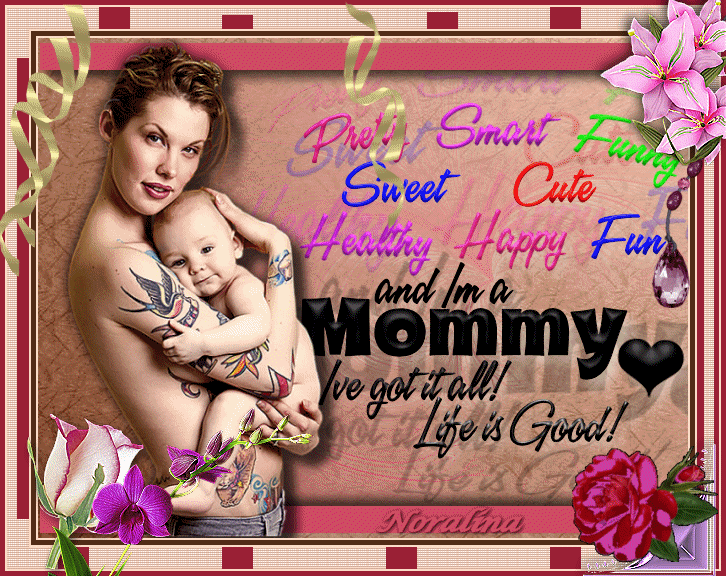
****

